- يمكنك تمكين HDR خيار الدفق شبابيك 10 من عرض الإعدادات.
- إذا HDR فشل البث في البقاء ، يمكنك إصلاحه باتباع خطوات تحري الخلل وإصلاحه المدرجة في المقالة أدناه.
- هل تحقق من مخصص لدينا مركز استكشاف الأخطاء وإصلاحها للمزيد من شبابيك الإصلاحات.
- أيضًا ، استكشف ملفات قسم Windows 10 على نطاق واسع شبابيك 10 تغطية.

- قم بتنزيل Restoro PC Repair Tool التي تأتي مع التقنيات الحاصلة على براءة اختراع (براءات الاختراع المتاحة هنا).
- انقر ابدأ المسح للعثور على مشكلات Windows التي قد تتسبب في حدوث مشكلات بجهاز الكمبيوتر.
- انقر إصلاح الكل لإصلاح المشكلات التي تؤثر على أمان الكمبيوتر وأدائه
- تم تنزيل Restoro بواسطة 0 القراء هذا الشهر.
في نظام التشغيل Windows 10 ، يمكنك اللعب HDR المحتوى عند دعمه بواسطة شاشة الكمبيوتر الخارجية أو الكمبيوتر المحمول. ومع ذلك ، أبلغ العديد من المستخدمين أن Windows 10 HDR لن يؤدي إلى تشغيل مشكلة في منتدى Microsoft.
يمكن أن تحدث هذه المشكلة إذا قمت بالترقية مؤخرًا إلى أحدث إصدار من Windows 10. عند محاولة تمكين إعدادات دفق HDR ، يفشل خيار HRD في التشغيل.
في هذه المقالة ، نستكشف بعض الخطوات السريعة لمساعدتك في حل مشكلة Windows 10 HDR التي لن تؤدي إلى تشغيل المشكلة.
كيف يمكنني إصلاح مشكلة عدم تشغيل Windows 10 HDR؟
1. تمكين خيار HDR من محرر التسجيل
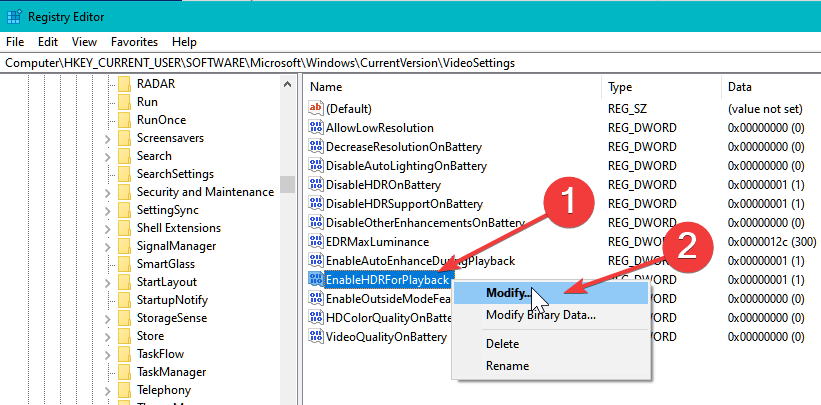
- اضغط على مفتاح Windows + R to افتح Run.
- يكتب رجديت وانقر نعم. انقر نعم عندما تظهر مطالبة UAC.
- في محرر التسجيل ، انتقل إلى الموقع التالي:
الكمبيوتر \ HKEY_CURRENT_USER \ SOFTWARE \ Microsoft \ Windows \ CurrentVersion \ VideoSettings - من الجزء الأيمن ، انقر بزر الماوس الأيمن فوق تمكين HDRForPlayback واختر تعديل.

- يدخل 1 في ال قيمة البيانات مجال.
- انقر نعم لحفظ التغييرات.
بعد ذلك ، انتقل إلى بداية واختر إعدادات من شاشة سطح المكتب: اختر نظام وفتح عرض. حاول تمكين خيار دفق HDR لمعرفة ما إذا كان يعمل.
إذا استمرت المشكلة ، يمكنك تمكين HDRForPlayback في محرر التسجيل باستخدام موجه الأوامر.

- اضغط على نافذة او شباك مفتاح واكتب كمد.
- انقر فوق افتح كمسؤول لموجه الأوامر.
- في موجه الأوامر ، أدخل الأمر التالي واضغط على Enter لتنفيذه:
reg أضافه "HKCU \ Software \ Microsoft \ Windows \ CurrentVersion \ VideoSettings" / v EnableHDRForPlayback / t REG_DWORD / d 1 - بمجرد تنفيذ الأمر بنجاح ، قم بإنهاء موجه الأوامر.
تأكد من إعادة تشغيل الكمبيوتر قبل محاولة تشغيل خيار HDR Stream في نظام التشغيل Windows 10.
2. استعادة الجهاز إلى الإصدار السابق
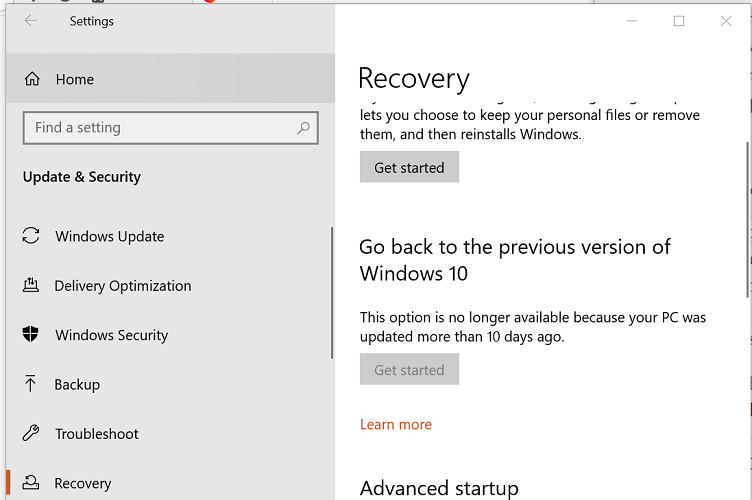
- اضغط على مفتاح Windows + I.
- فتح تحديث و حماية.
- افتح ال استعادة علامة التبويب من الجزء الأيمن.
- انتقل لأسفل إلى ارجع إلى الإصدار السابق من Windows 10 القطاع الثامن.
- انقر فوق يحصل بدأت.
- اتبع الإرشادات التي تظهر على الشاشة لاستعادة جهاز الكمبيوتر الخاص بك إلى الإصدار السابق من Windows 10.
- بمجرد الاستعادة ، تحقق مما إذا كان يمكنك تمكين خيار Stream HDR في الإعدادات.
إذا حدثت المشكلة بعد الترقية إلى أحدث إصدار من نظام التشغيل Windows 10، يمكنك استعادة الكمبيوتر إلى الإصدار السابق من نظام التشغيل Windows لإصلاح المشكلة.
لاحظ أن خيار العودة إلى الإصدار السابق من Windows 10 لن يكون متاحًا بعد 10 أيام من تحديث النظام.
ستؤدي العودة إلى الإصدار السابق أيضًا إلى استعادة جميع تحديثات برنامج التشغيل. لذلك ، قد تضطر إلى تثبيت التحديث مرة أخرى للحصول على أحدث برامج التشغيل المدعومة لأجهزة الكمبيوتر.
3. تحقق من منفذ العرض ومنفذ HDMI

إذا كنت تقوم بتوصيل العديد من شاشات العرض التي تدعم HDR بجهاز الكمبيوتر الخاص بك ، فتأكد من أن إعداد الشاشات المتعددة لا يسبب المشكلة. إذا كنت تستخدم جهاز عرض بالإضافة إلى إعداد التلفزيون ، فقم بتشغيل HDR Stream مع توصيل التلفزيون بجهاز الكمبيوتر فقط.
في حالات أخرى ، يمكن أن يتسبب كبل HDMI غير المتوافق أيضًا في حدوث مشكلات HDR في نظام التشغيل Windows 10. يتطلب HDR كابل HDMI 2.0b لنقل الإشارة. إذا كنت تستخدم كبل HDMI 1.4v ، فاستبدله بكابل HDMI 2.0b.
مع كل ما قيل ، إذا كان خيار HDR Stream مفقودًا لشاشتك ، فمن المرجح أن يكون ذلك بسبب عدم دعم الشاشة أو التلفزيون لتقنية HDR.
عادةً ما تحدث مشكلة عدم تشغيل Windows 10 HDR بسبب تحديث خلل أو اتصال HDMI غير متوافق.
اتبع الخطوات لاستكشاف وإصلاح مشكلة HDR المعطلة على جهاز الكمبيوتر الذي يعمل بنظام Windows 10. لا تخبرنا بالطريقة التي ساعدتك في حل المشكلة في التعليقات.
 هل ما زلت تواجه مشكلات؟قم بإصلاحها باستخدام هذه الأداة:
هل ما زلت تواجه مشكلات؟قم بإصلاحها باستخدام هذه الأداة:
- قم بتنزيل أداة إصلاح الكمبيوتر تصنيف عظيم على TrustPilot.com (يبدأ التنزيل في هذه الصفحة).
- انقر ابدأ المسح للعثور على مشكلات Windows التي قد تتسبب في حدوث مشكلات بجهاز الكمبيوتر.
- انقر إصلاح الكل لإصلاح المشكلات المتعلقة بالتقنيات الحاصلة على براءة اختراع (خصم حصري لقرائنا).
تم تنزيل Restoro بواسطة 0 القراء هذا الشهر.


![كيفية إيقاف تشغيل Sticky Keys في نظام التشغيل Windows 10 [الدليل الكامل]](/f/db084f74520c36f8eacc29976fd39b11.jpg?width=300&height=460)